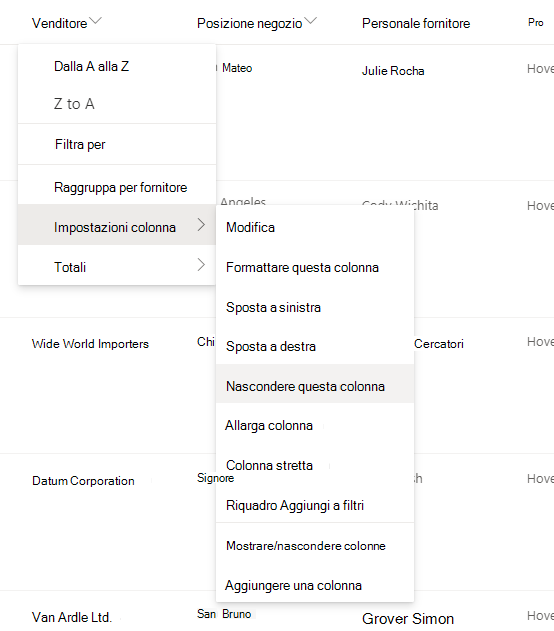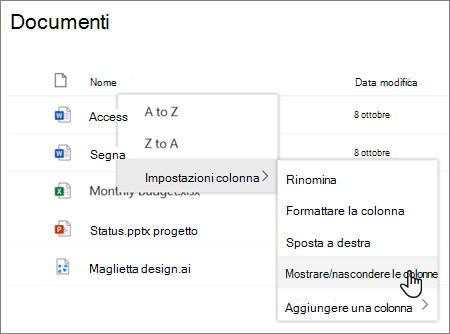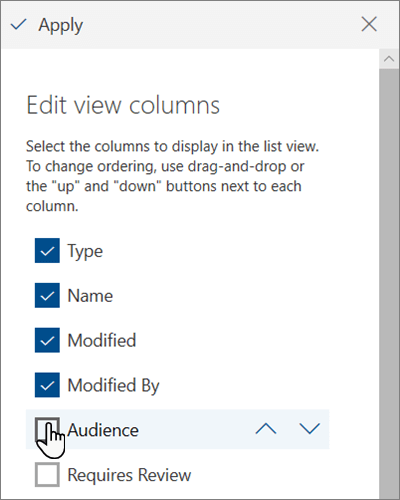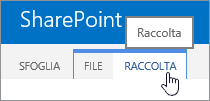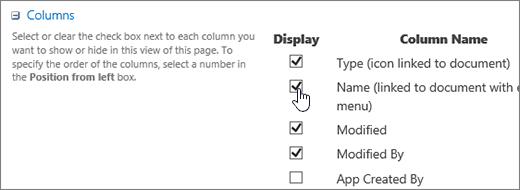Mostrare o nascondere le colonne in un elenco o in una raccolta
Si applica a
È possibile visualizzare o nascondere le colonne di un elenco o di una raccolta in alternativa all'eliminazione. Quando si nasconde una colonna, ciò non influisce sulla colonna o sui dati nella colonna, come accadrebbe se fosse eliminata. Per riutilizzare la colonna, è sufficiente visualizzarla di nuovo.
Nota: Per visualizzare o nascondere una colonna in un elenco o in una raccolta, è necessario essere almeno un membro del gruppo di progettazione predefinito.
È anche possibile aggiungere, modificare o eliminare colonne in un elenco o in una raccolta, nonché creare o eliminare un elenco da una pagina o un sito. Per altre informazioni sulla gestione di elenchi o raccolte con molti elementi, vedere Gestire elenchi e raccolte di grandi dimensioni.
Mostrare o nascondere una colonna in un elenco o in una raccolta
-
Passare all'elenco o alla raccolta in cui si vogliono visualizzare o nascondere le colonne.
-
Per nascondere una singola colonna, nella parte superiore di una colonna selezionare la freccia in giù
-
Per scoprire(mostrare) le colonne nascoste e nascondere altre colonne, nella parte superiore di una colonna selezionare la freccia in giù
-
Nel riquadro Modifica colonne visualizzazione selezionare (da visualizzare) o deselezionare (per nascondere) la casella relativa alla colonna o alle colonne in base alle esigenze.
Nota: Se si vuole ridisporre l'ordine delle colonne, trascinare e rilasciare il nome della colonna oppure selezionare la freccia SU o GIÙ accanto al nome della colonna come preferito.
-
Al termine, selezionare Applica per salvare la visualizzazione.
Nota: Sia "Nascondi una colonna" che "Applica" nel pannello Modifica colonne visualizzazione salvano automaticamente le modifiche apportate alla visualizzazione direttamente.
-
Se l'elenco o la raccolta non è già aperta, selezionarne il nome nella pagina o nella barra di avvio veloce.
-
Sulla barra multifunzione selezionare la scheda Elenco o Raccolta .
-
Nel gruppo Gestisci visualizzazioni selezionare Modifica visualizzazione.
-
Nella sezione Colonne selezionare o deselezionare la casella sotto l'intestazione Visualizza accanto alla colonna da mostrare o nascondere.
-
Selezionare OK per salvare.